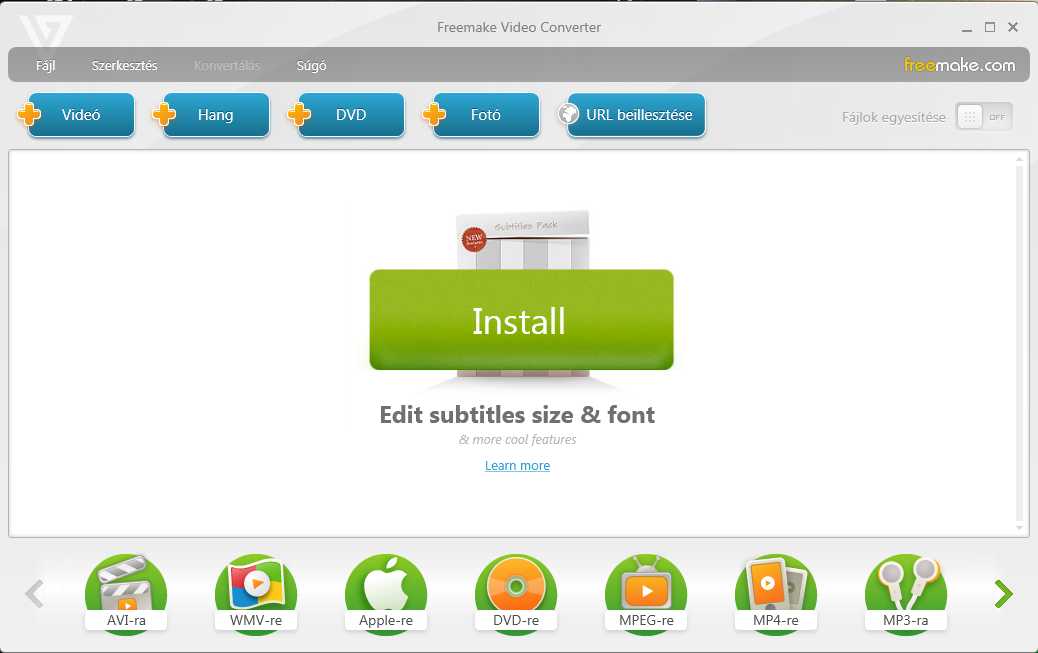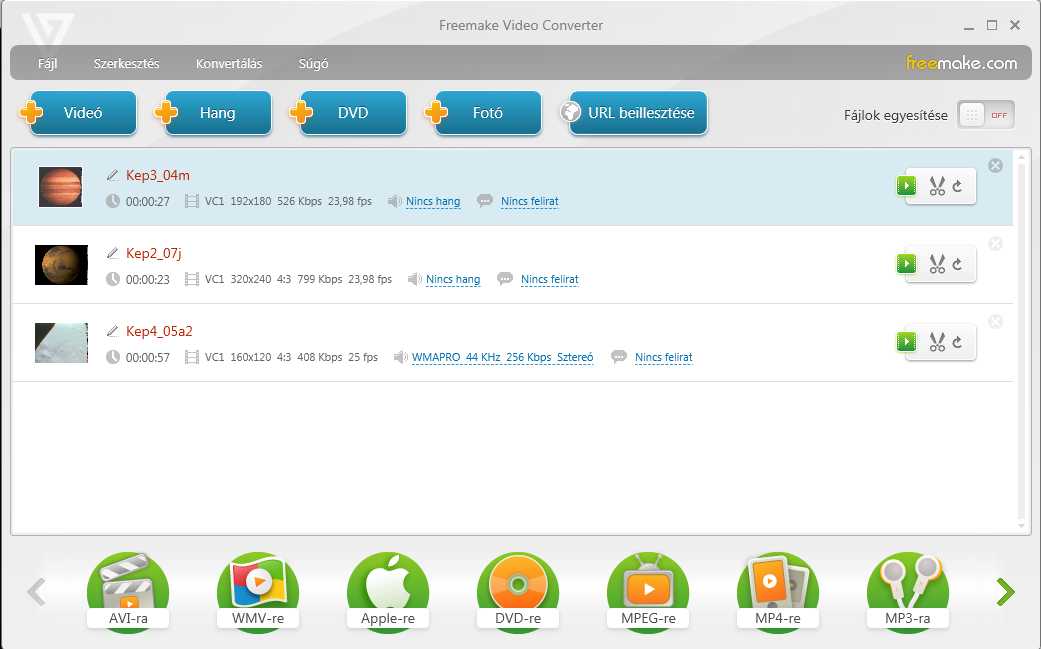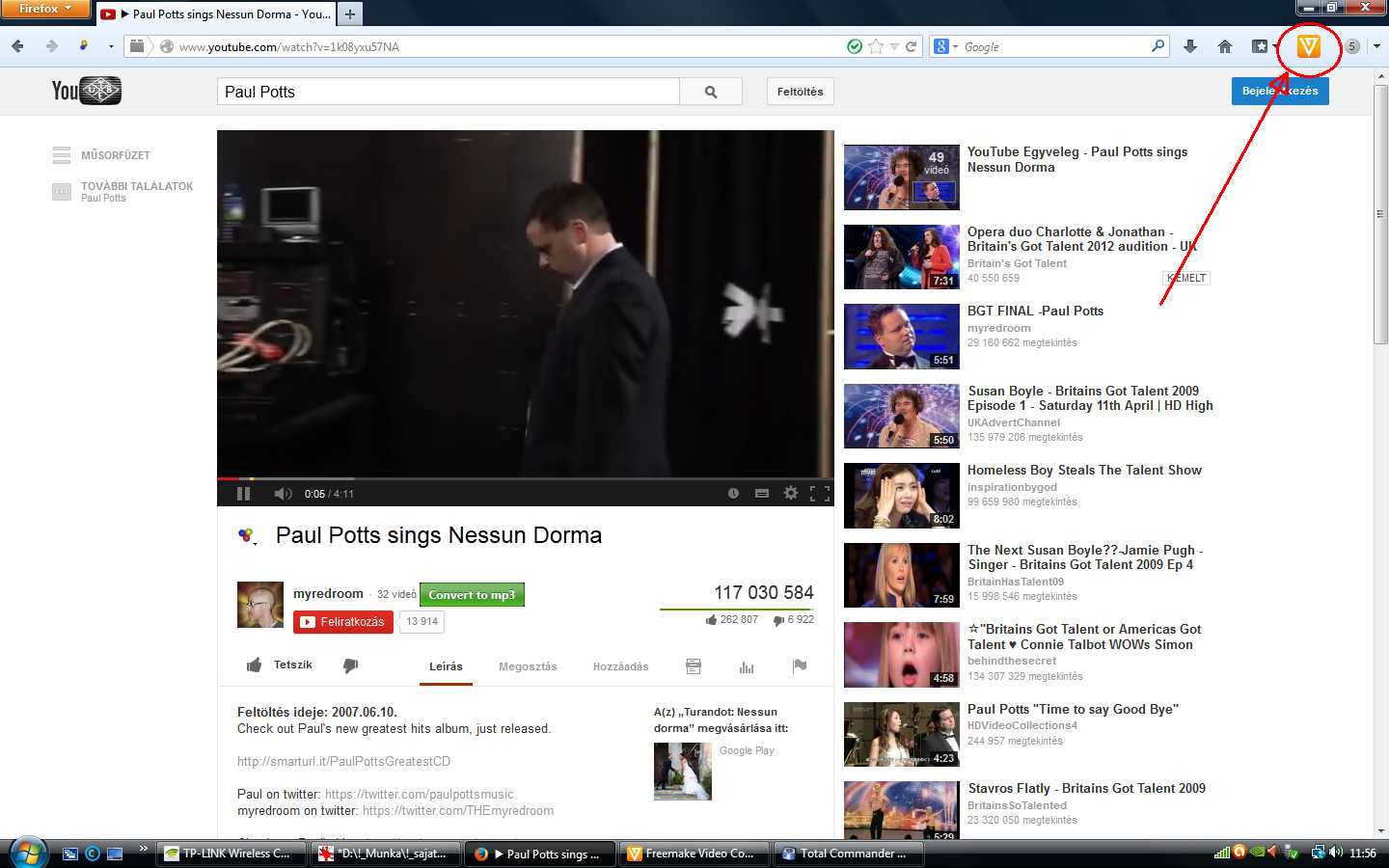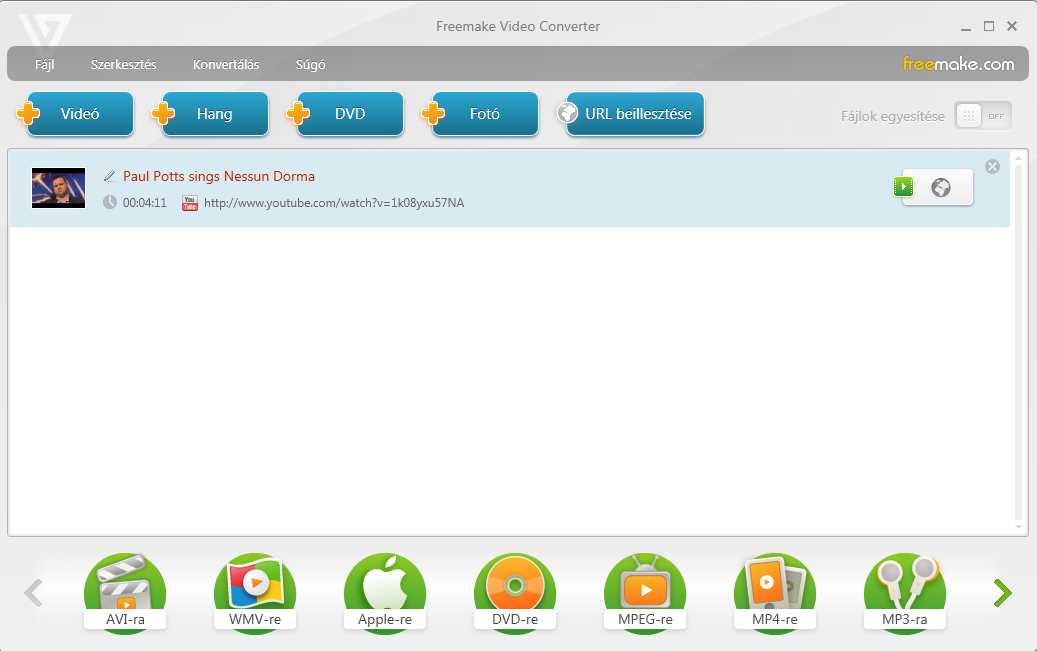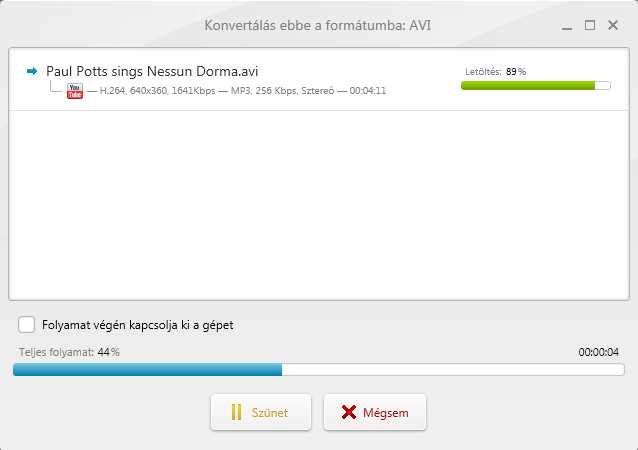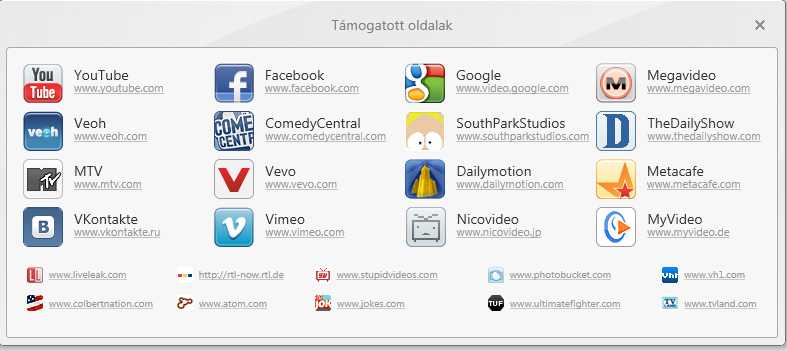Freemake Video Converter programleírás
Informatikai munkáimban az évek során több hasznosnál hasznosabb konvertáló programmal dolgoztam, de amióta megismertem az FVC-t, azóta a többit leszedtem, mivel ez a program gyakorlatilag minden napi szinten előforduló konvertálási problémát megold. Igen könnyen installálható, nagyon könnyen kezelhető, ingyenes és csomó hasznos funkcióval rendelkezik. Az csupán hab a tortán, hogy mindezek mellett magyar nyelvű. Lássuk mindezt részletesen!
Az alkalmazás honlapja: www.freemake.com Itt meg kell keresni a fenti logót és a programot már tölthetjük is le. Letöltött fájlméret: 1.2 Mbyte. Jelen cikk írásakor a legfrissebb verzió: 4.1.0.1. A program 1-3 havonta frissül, tehát érdemes nézni a frissítéseket! Bár jelen cikk csak az ingyenes verzióval foglalkozik, de létezik arany (gold) csomag, ami a fekete csíkok eltörlését végzi, exkluzív DVD-menüket és automatikus visszaállítást tartalmaz. Ezen felül létezik egy feliratok (subtitles) nevű csomag is, amivel feliratokat lehet adni a videóhoz, cserélni lehet a betűtípust, javítani a méretet, ráadásul mindezt igen egyszerűen! A kiegészítők mindegyikéhez jelenleg min. 10 $-nyi támogatás szükséges.
Még a telepítés megkezdése előtt érdemes kikapcsolni az összes futó böngészőt (tényleg mindet!), mert így könnyebb lesz a böngészők beépülőinek telepítése. A letöltött fájt futtassuk (ezt esetleg a kötözködő rendszereknél külön engedélyezni is kell), majd a következő ablak jelenik meg:

Ez már egy nagyon kellemes fogadtatás! Az OK gomb megnyomása után jön a következő ablak:
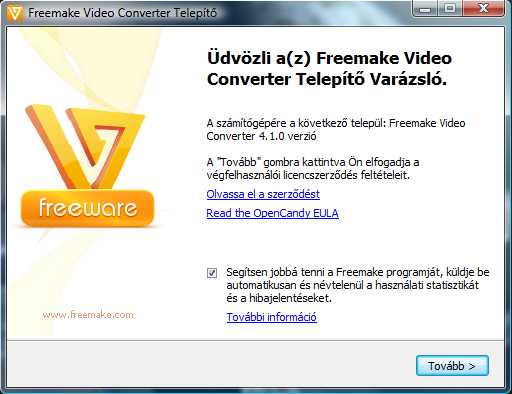
Engem személy szerint bosszant ez a felhívás, így ezt nem szoktam engedélyezni, de ez ízlés kérdése. A Tovább gomb után ez jön:
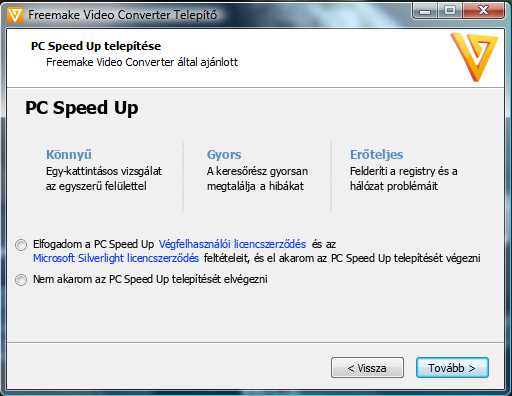
Én köszönöm a javasolt programot, de ilyen programom már van (Advanced System Care) és ezt nem szeretném lecserélni, így a „Nem akarom...” kezdetűt fogadtam el.
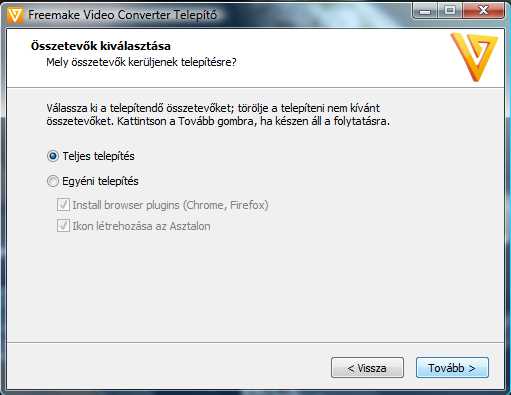
A „Teljes telepítés”-t érdemes választani, mivel ez kevesebb macerával jár, mint a másik lehetőség. A Tovább gombra kattintás után jön a tényleges telepítés:
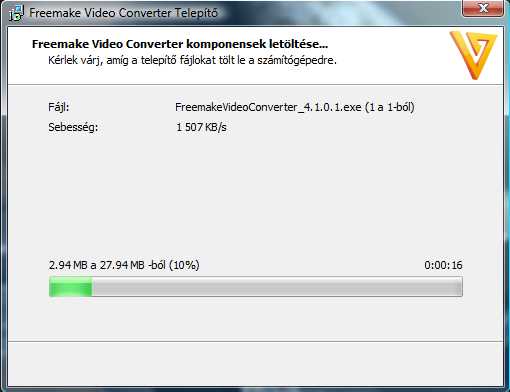
Ez általában igen gyorsan megtörténik. Mint a fenti képen is látható, a teljes programméret azért 27.94 Mbyte. További kattintás, beállítás nincs, így az eljárás végeztével a következő kép fogad:
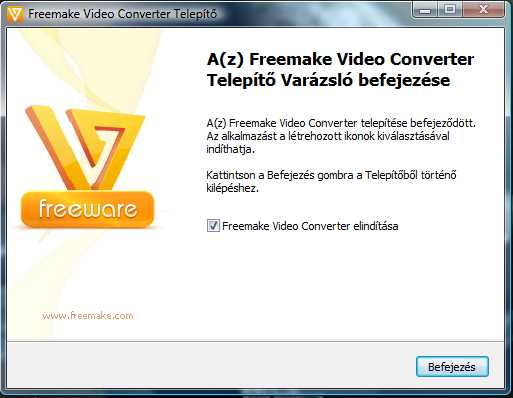
Első konvertálás
Itt már nyugodtan el is lehet indítani a kész programot. Ez érdekes módon eltart egy kis ideig. Ez idő alatt lehet nézni a nem túl informatív kezdőképernyőt:

Hamarosan felvillan a program főképernyője. Nem kell megijedni, de a középső felirat angol nyelvű. (Ez a támogatásért megvehető kiegészítőt reklámozza.)
Innentől máris lehet nekilátni a konvertálásnak. Én próbaképpen három, saját magam által gyűjtött, fizika órára használt videót konvertáltam. Ezeket a felső sorban látható (kék) videó gombbal lehet beszúrni.
Látható mindegyik fájlnál:
- a lejátszási hossz
- a kép formátuma és mérete
- a képarány (ha az 4:3, 16:9 vagy 16:10, a többi arányt nem írja ki)
- a másodpercenkénti képek számát (fps = frame-per-second)
- hang típusa, ha van hang
- valamint a felirat.
Tehát ez a képernyő már eleve igen informatív! A videók beszúrása után ki kell választani a kimeneti formátumot az alsó sorban lévők közül. Én az MPEG-re kattintottam, majd a következő képernyő jön be:
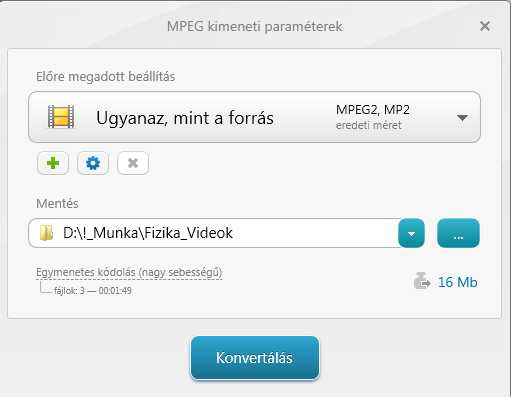
Látható, hogy itt a konverzió össze lényeges információja megtalálható. Persze beállítható a mentési könyvtár is. Ez nálam: D:\!_Munka\Fizika_Videok. Utána kezdődhet is a munka, ami ilyen kis állományok esetén alig pár pillanatig tart. A végén a következő kép bukkan elő:
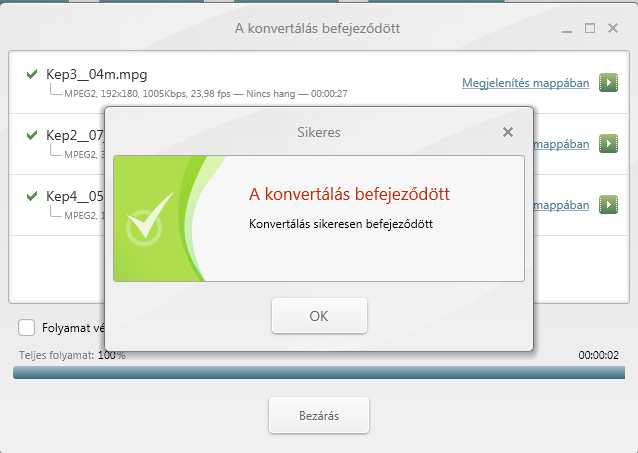
Itt sajnos két ablakot kell bezárni: elsőként a legfelső „Sikeres” nevűt az OK gombbal, majd az alatta lévőt a „Bezárás” gombbal. Ennyi! A program tökéletesen használható!
Most már jöhetnek a finomságok!
Böngésző beépülő
A következő jó ötlethez nagyon fontos volt, hogy telepítéskor ne legyen bekapcsolva a Firefox, illetve a Chrome, ugyanis az FVC telepít egy aprócska plug-int. Ez később a böngésző fő ablakában a jobb felső sarokban jelenik meg.
Ezzel lehet ugyanis a legtöbb videómegosztóról leszedni zenéket, illetve videókat. Én a mintában egy Britain Got Talent-ben bemutatkozó (és később a szériát megnyerő) énekes első fellépését hoztam be. Ő Paul Potts. A pontos URL:
Mellesleg ez az operairodalom egyik legnehezebben énekelhető tenor-áriája Verdi: Turandot-jából, a Nessun Dorma. A cikk írásakor 117 milliószor nézték meg ezt a videót!
Szóval, ha a böngészőben a videó nézése közben rákattintunk az FVC ikonjára, akkor elindítja a programot, majd a főablakba be is hozza a videómegosztó által generált linket.
Ekkor már csak a lenti sorban ki kell választani a kimenti formátumot és már az alkalmazás már le is tölti a kívánt tartalmat. Jelen esetben az AVI-t választottam. Látható, hogy a kimenet mérete kb. 55 Mbyte lesz.
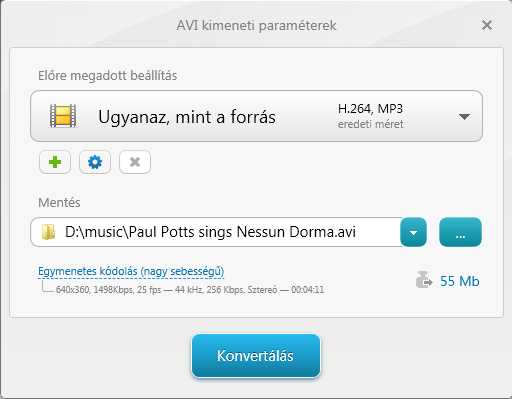
A megfelelő kódolához először is a gép letölti a teljes videót, majd csak utána konvertál. A képen a letöltés egyik pillanata látható.
Ennyi! Már készen is van a konverzió! Ugye, tényleg egyszerű!
Apró megjegyzés: a folyamat előrehaladását jelző kék csík felett a bal oldalon látható egy érdekes kapcsoló: „Folyamat végén kapcsolja ki a gépet”. Ez egy igen jó szolgáltatás hosszú idejű letöltéseknél!
Egyéb lehetőségek
Eddig az alsó csíkra csak úgy hivatkoztam, mint a lehetséges kimeneti formátumokra. Íme az eddig ismert formája:
De ez a program nem csak ennyi formátumot ismer, hanem jóval többet. Ha a jobb oldali kis nyílra kattintunk, akkor előjön a következő csík-részlet:
Az első képrészlet általános, megszokott formátumaival szemben ezek már nem mindenhol támogatott típusok. Van még egy részlet:
Ezzel vége a lehetséges konverzióknak. Már innen is látszik, hogy elég nagy a választék!
Pontosabban az alkalmazás által támogatott formátumok listája is igen tiszteletre méltó:
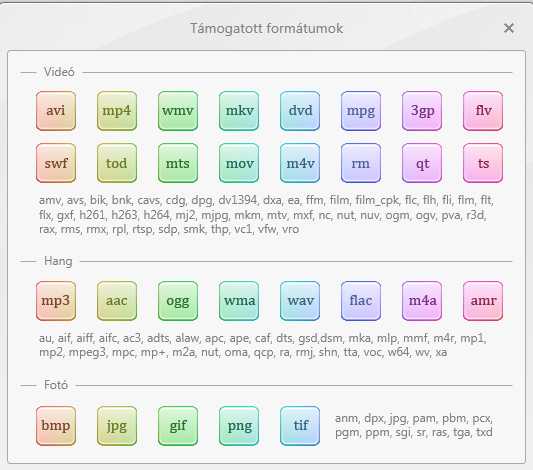
Ez mellett érdemes megnézni a támogatott oldalakat is:
FONTOS FIGYELMEZTETÉS!
Kérem, hogy minden esetben tartsa be a szerzői jogokat, tehát semmilyen jogellenes magatartást ne kövessen el az anyagok letöltésekor, illetve konvertálásakor!
© TFeri.hu, 2013.